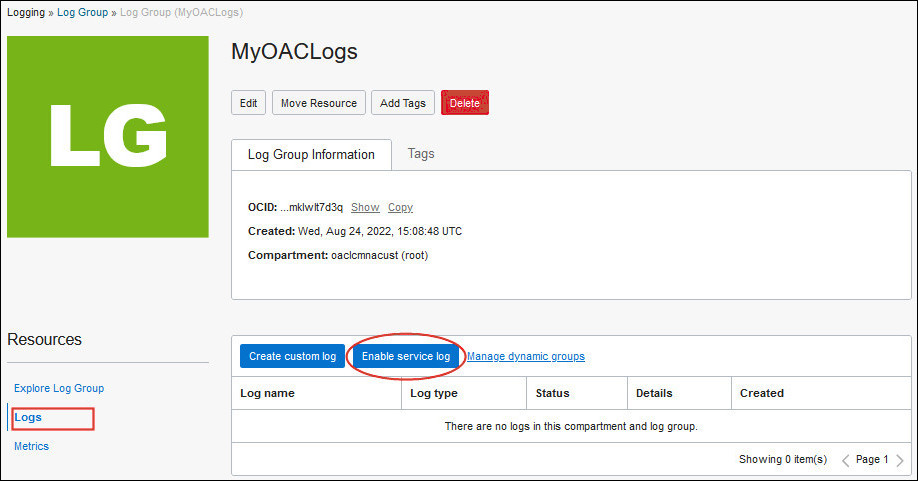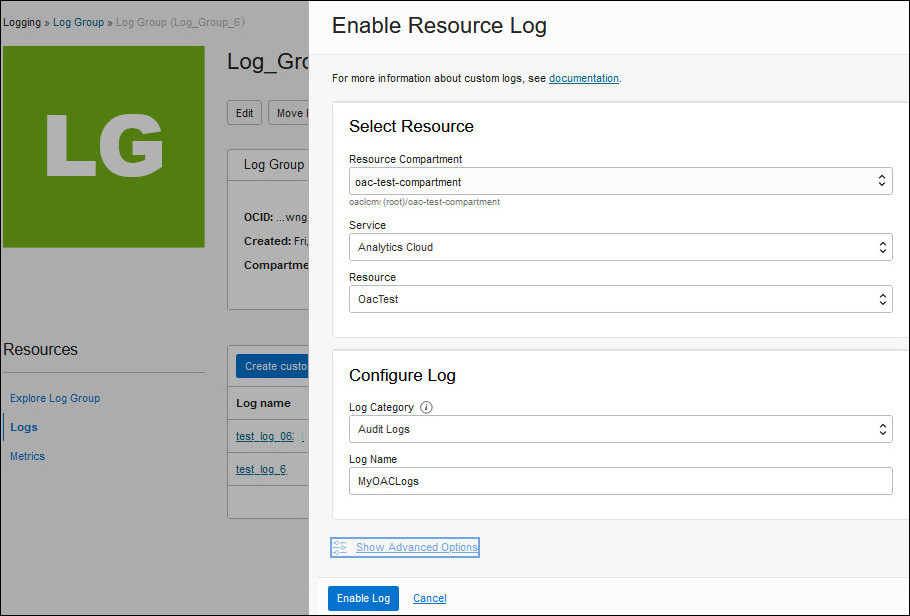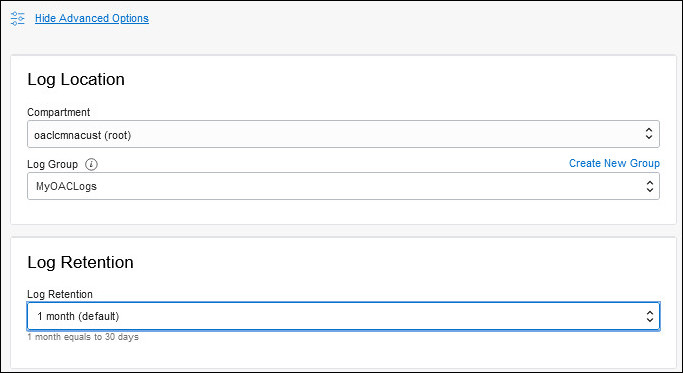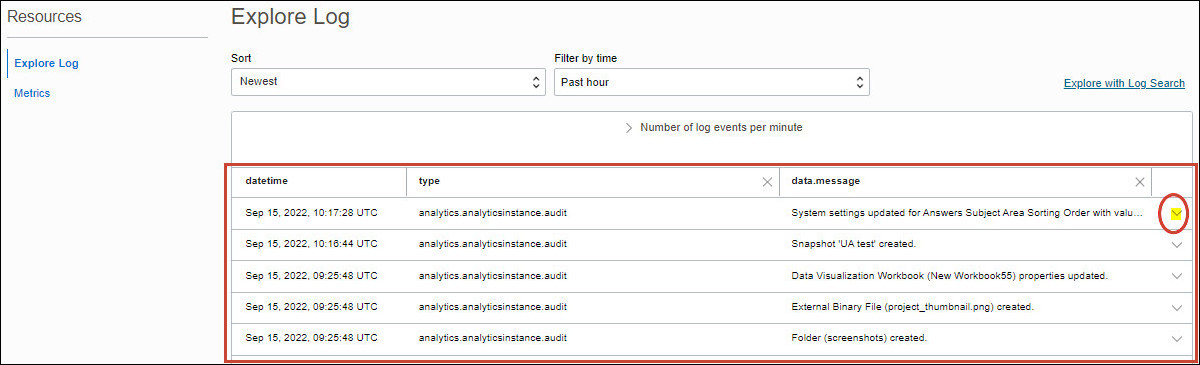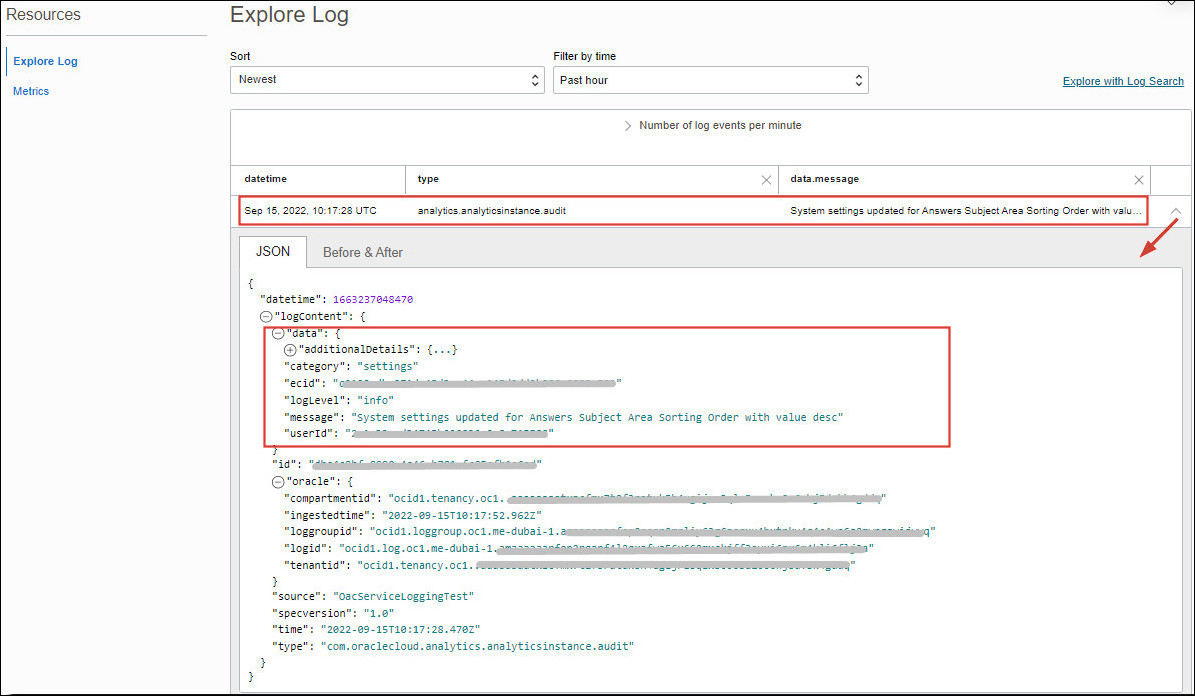Mit dem Logging-Service in der Oracle Cloud Infrastructure-Konsole können Sie Logs für Oracle Analytics Cloud und andere Ressourcentypen wie Oracle Cloud-Datenbanken, virtuelle Cloud-Netzwerke usw. erfassen und überwachen.
Für Oracle Analytics Cloud können Sie Logs anzeigen, in denen die Servicenutzung und Ereignisse gemeldet werden. Wenn Sie diese Logs regelmäßig prüfen, lernen Sie, wie Sie Nutzungstrends erkennen, Probleme beheben und zukünftige Probleme vermeiden.
- Klicken Sie in der Oracle Cloud Infrastructure-Konsole in der oberen linken Ecke auf
 .
.
- Klicken Sie auf Beobachtbarkeit und Management. Klicken Sie unter Logging auf Loggruppen.
- Wählen Sie in Compartment das Compartment aus, in dem Sie die Loggruppe erstellen möchten.
- Klicken Sie auf Loggruppe erstellen.
- Geben Sie einen Loggruppennamen, eine optionale Beschreibung und ein Tag ein, und klicken Sie auf Erstellen.
- Klicken Sie unter Ressourcen auf Logs.
- Klicken Sie auf Servicelog aktivieren, und geben Sie die folgenden Details ein.
- Ressourcen-Compartment: Wählen Sie das Compartment aus, das die Oracle Analytics Cloud-Instanz enthält, für die Sie Logs erfassen möchten.
-
Service: Wählen Sie Analytics Cloud aus.
- Ressource: Wählen Sie die Oracle Analytics Cloud-Instanz aus.
- Logkategorie: Wählen Sie entweder Auditlogs oder Diagnoselogs aus.
- Logname: Geben Sie einen Namen für das Log ein.
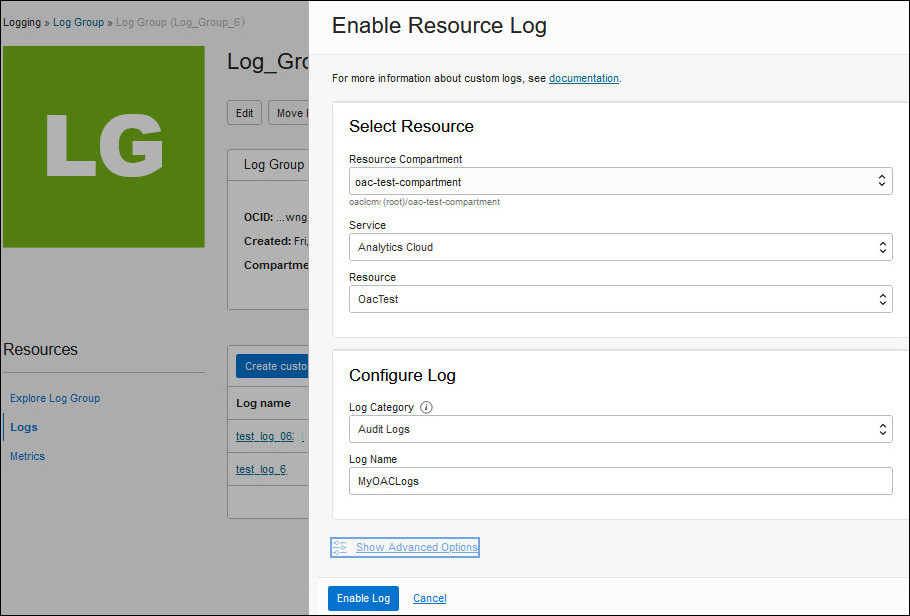
- Optional: Klicken Sie auf Erweiterte Optionen anzeigen, um das Standardlogverzeichnis und den Standardaufbewahrungszeitraum zu ändern.
Protokolle werden standardmäßig 1 Monat lang aufbewahrt.
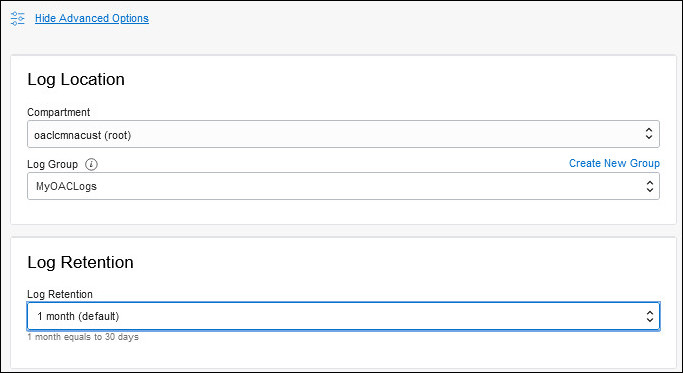
- Klicken Sie auf Log aktivieren.
Das Feld Status wird von Wird erstellt in Aktiv geändert, wenn das Logsetup abgeschlossen ist.
Im Bereich "Log explorieren" können Sie Logereignisse explorieren, suchen und überwachen.
- Wählen Sie im Bereich "Log explorieren" die Optionen Sortieren und Nach Zeit filtern aus, um Ereignislogs anzuzeigen.
- Um weitere Details zu einem bestimmten Ereignis anzuzeigen, klicken Sie auf den Pfeil nach unten.
Der Abschnitt Daten enthält zusätzliche Details zum Ereignis, einschließlich des Benutzers, der es initiiert hat.
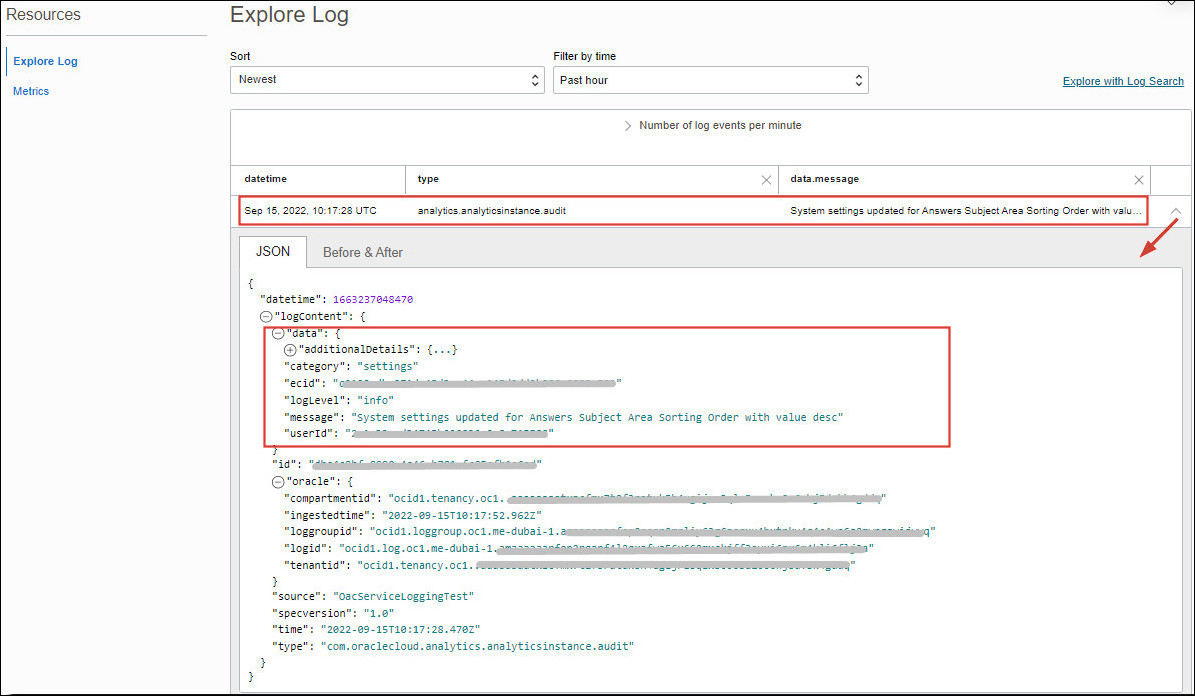
Informationen zum Verwalten und Durchsuchen Ihrer Logs mit dem Logging-Service in Oracle Cloud Infrastructure sowie zu Entwicklertools (API und CLI) finden Sie unter Logging.